Cómo crear una tienda en línea con el mínimo esfuerzo y presupuesto
Publicado: 2022-08-02El modelo de negocio tradicional con tiendas físicas que ha estado funcionando durante siglos no es una solución factible ahora. En cambio, ahora es más probable que las personas cambien de tiendas físicas a tiendas en línea. Si desea aprovechar la oportunidad global y disparar sus ganancias , debe crear una tienda en línea.
¡El desafío es cómo crear una tienda en línea cuando no eres programador o no tienes habilidades de desarrollo web ! Bueno, ahora hay soluciones efectivas y no requerirá mucho esfuerzo y presupuesto.
Hay ciertos pasos que debe seguir y en esta publicación, voy a compartir la guía definitiva para iniciar una tienda en línea con un presupuesto mínimo.
Crear una tienda en línea: la guía de 7 pasos a seguir
No importa qué tipo de tienda en línea quieras crear, los siguientes pasos serán casi los mismos. Si tiene conocimiento de la web y cómo hacer una investigación web básica, puede seguir todo el proceso que estoy compartiendo aquí.
Paso 1: elija la mejor plataforma de comercio electrónico
El primer paso de la creación de una tienda en línea es elegir la plataforma de comercio electrónico adecuada. Una plataforma de comercio electrónico ayuda a mantener el inventario, las cargas de productos y el contenido del sitio web .
¿Por qué una plataforma de comercio electrónico? Bueno, también hay opciones personalizadas y, en ese caso, tendrá que crear una plataforma personalizada. Pero aquí tu objetivo es hacerlo todo con menos esfuerzo y un presupuesto mínimo. Por lo tanto, será mejor elegir una plataforma de comercio electrónico establecida.
Existen diferentes plataformas de comercio electrónico y debe elegir la mejor según el tipo de su tienda. Por ejemplo, si su tienda se trata de un inicio, debe elegir la mejor plataforma de comercio electrónico para el inicio. Estas son las plataformas de comercio electrónico más populares y tienen toneladas de funciones fáciles de usar:
- WooCommerce
- grancomercio
- Shopify
- espacio cuadrado
- Wix
- Magento
Además de las plataformas anteriores, hay más. Pero estos son en su mayoría reconocidos por los desarrolladores de sitios web. La mayoría de las plataformas de comercio electrónico solían ser premium y tendrás que pagar por sus servicios.
Si desea crear una tienda en línea con una plataforma de comercio electrónico gratuita, WooCommerce es la mejor solución. Con WooCommerce, puede crear una tienda en línea completa con el CMS de WordPress.
Aunque también hay una opción profesional, puedes completar casi todo con el plan gratuito. Por lo tanto, recomiendo usar WooCommerce para crear una tienda en línea con WordPress. Especialmente, si está familiarizado con WordPress, debe hacerlo.
La última parte de esta publicación mostrará cómo crear una tienda en línea en WordPress usando WooCommerce.
Paso 2: Registre un nombre de dominio y elija el plan de alojamiento
Ahora que ha seleccionado la plataforma de comercio electrónico, es hora de registrar su nombre de dominio, que será la identidad de su tienda. Sin embargo, no costará mucho comprar un nombre de dominio.
Hay algunos mercados de dominios de renombre desde donde puede comprar un dominio nuevo por $ 10- $ 5 a menos que esté comprando un dominio premium. Si busca mi recomendación, recomendaría Namecheap y GoDaddy. Ambas plataformas han estado vendiendo nombres de dominio durante años. Además, tienen una buena atención al cliente desde donde puede obtener respuestas rápidas.
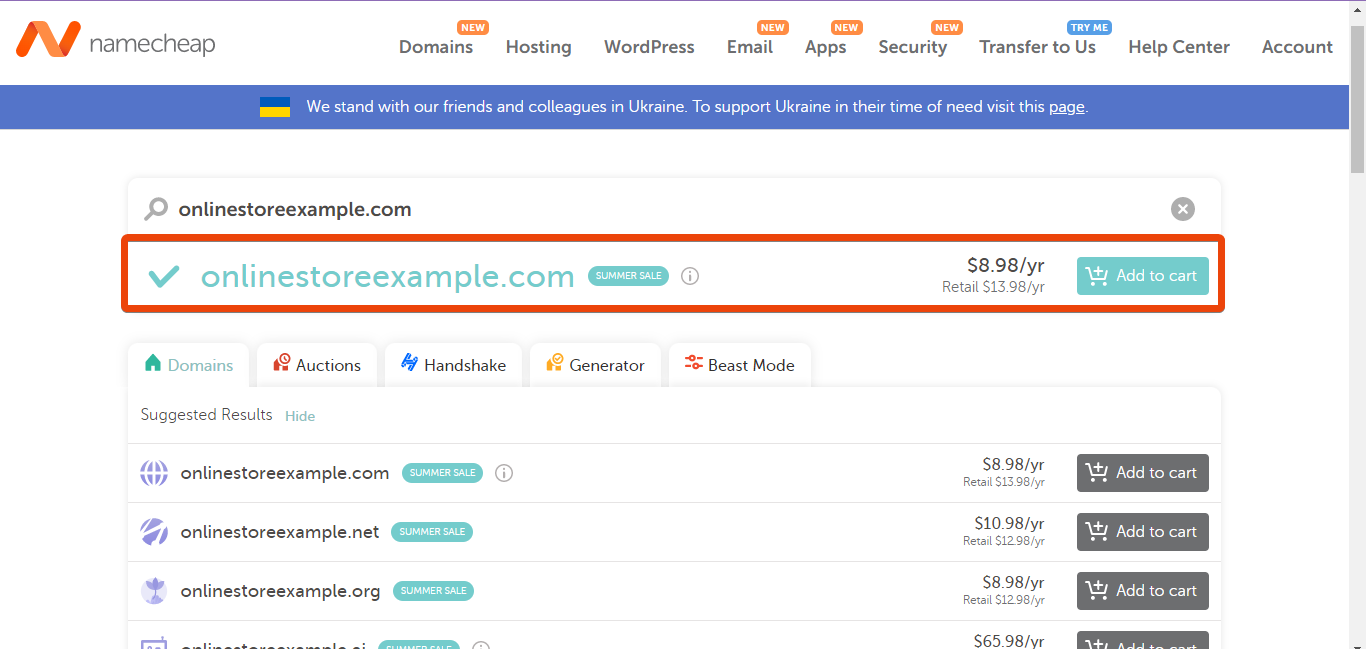
Ve a cualquiera de estas plataformas, escribe el nombre de dominio que buscas y verás la disponibilidad del mismo. Al comprar el nombre de dominio, verá diferentes opciones de extensión que incluyen .com, .net, .co, .org . Como va a utilizar el nombre de dominio para una tienda en línea, debe optar por la extensión .com.
Al comprar un nuevo dominio, asegúrese de lo siguiente:
El nombre de dominio debe ser corto.
Seleccione un nombre de dominio que sea personalizable
Use la extensión .com para que sea fácil de usar
No use el número en el nombre de dominio si es posible
Trate de mantener el nombre de dominio relevante con el tipo de su tienda
Por ejemplo, si busca onlinestoreexample.com en Namecheap , muestra que el dominio está disponible para comprar.
Sin embargo, algunos nombres de dominio no estarán disponibles mientras que algunos nombres de dominio serían costosos debido a la etiqueta premium.
Después de registrar el nombre de dominio, debe alojar el dominio donde puede almacenar todos los archivos.
Como va a utilizar WordPress CMS, elija el mejor proveedor de alojamiento de WordPress dentro de su presupuesto.
Paso 3: instala un tema de comercio electrónico
Aunque aquí mostraré la forma de crear una tienda en línea con creadores de páginas, también debe usar un tema de comercio electrónico para garantizar la calidad del color y una mejor interfaz de usuario.
Si busca los mejores temas de WordPress para comercio electrónico, obtendrá opciones gratuitas y profesionales. Si no tienes mucho presupuesto, puedes empezar con opciones gratuitas como la versión gratuita del tema Astra WordPress . Astra es un tema de WordPress versátil que admite casi todos los creadores de páginas disponibles en el mercado.
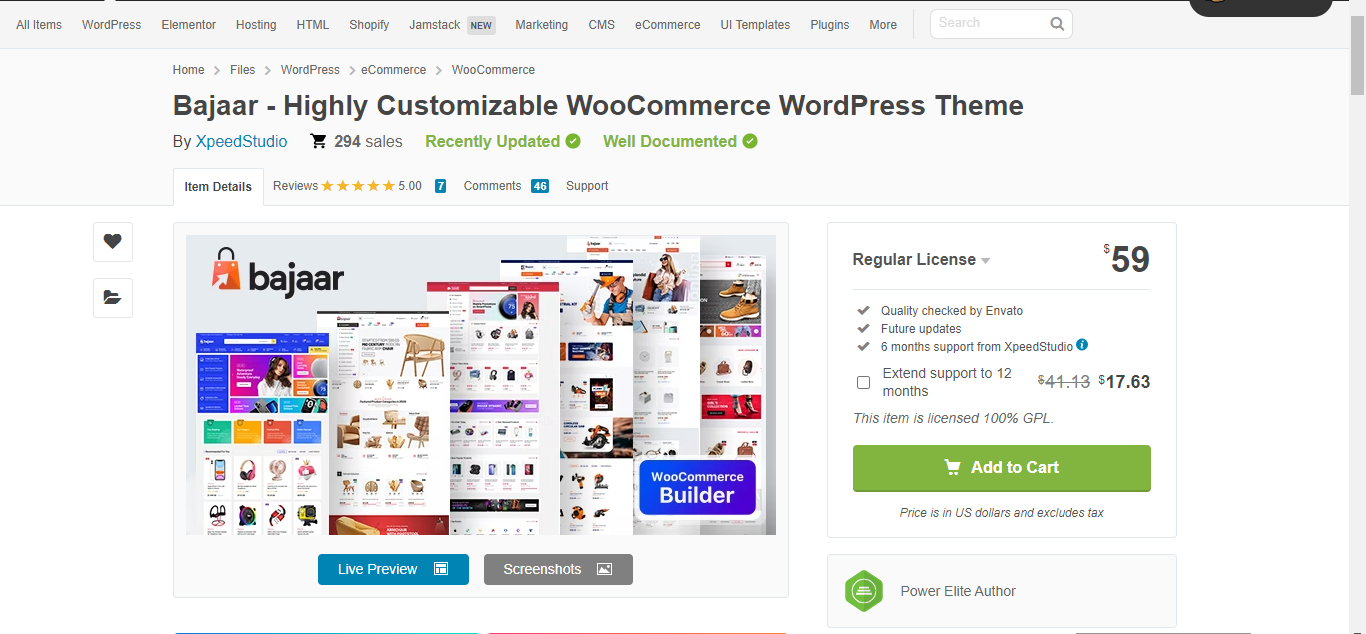
Sin embargo, si desea disfrutar de algunas funciones personalizadas con el tema de comercio electrónico de WordPress , debe optar por una opción profesional. Eso reducirá el esfuerzo de diseñar diferentes páginas. Recomendaría usar el tema de WordPress de Bajaar WooCommerce para crear la tienda en línea.
Bajaar es uno de los temas de WordPress más populares que viene con funciones versátiles para diseñar cualquier tipo de página para una tienda de comercio electrónico.
Paso 4: seleccione los creadores de tiendas en línea
Después de registrar y alojar el dominio, ya está todo listo para diseñar la tienda en línea. Es hora de elegir los mejores creadores de comercio electrónico para su tienda en línea. Aquí nuestro objetivo es hacer todo con el mínimo esfuerzo y garantizar el máximo rendimiento . Esto es posible cuando tienes los mejores constructores de comercio electrónico.
Los constructores facilitan la creación de una tienda en línea desde cero sin escribir códigos. Para facilitarle el camino, hemos elegido los mejores creadores de comercio electrónico que puede usar con WooCommerce.
Necesitará los siguientes constructores de WooCommerce:
- Elementor
- ShopEngine
Desde su panel de WordPress, vaya a complementos y busque el generador de páginas Elementor. Aparecerá en el resultado de la búsqueda. Haga clic en el botón de instalación y luego active el complemento.
A continuación, visite el sitio web oficial de ShopEngine y elija el paquete según sus necesidades. Verá tres paquetes diferentes: único, ilimitado y 5 sitios. Además, puede elegir entre ofertas anuales, de por vida y de paquete. Si tiene un plan a largo plazo con su tienda en línea, debe optar por el paquete de por vida, ya que obtendrá la actualización profesional de por vida.

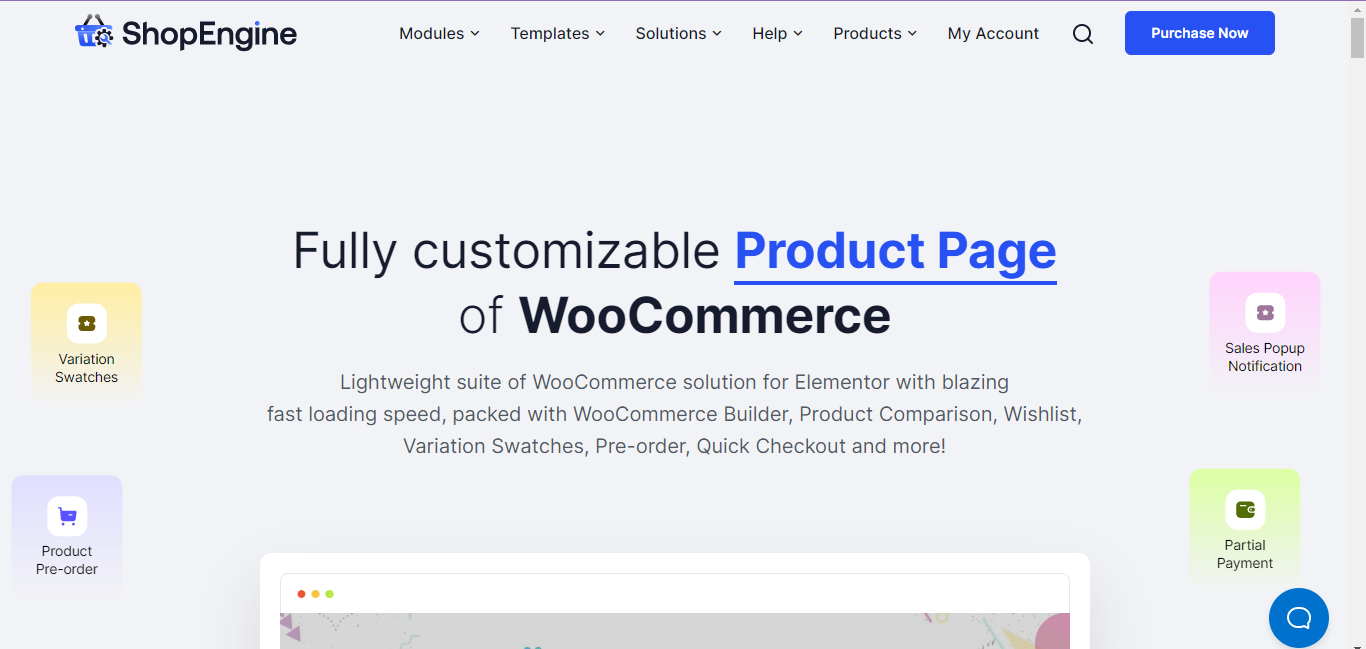
Una vez que seleccione el paquete y obtenga el complemento, instálelo desde el tablero de WordPress y actívelo.
Además de estos dos complementos, es posible que necesite otros complementos para obtener más opciones de personalización. Por ejemplo, es posible que necesite un complemento de pago, un complemento de envío, un complemento de factura, etc.
Sin embargo, la mayoría de estos complementos tienen versiones gratuitas que puede usar inicialmente para guardar. Especialmente, si tienes un presupuesto ajustado, te recomiendo usar las versiones gratuitas de los plugins .

Paso 5: Personaliza la tienda online
Una vez que tenga todos los complementos y creadores de páginas esenciales, no le llevará mucho esfuerzo ni tiempo crear una tienda en línea en WordPress. Puede diseñar cualquiera de las páginas de su tienda WooCommerce ingresando a la sección particular de los creadores de páginas de comercio electrónico. Entonces, prepárate para hacer visible la tienda en línea.
Una tienda online necesita varias páginas necesarias y puedes diseñarlas todas con ShopEngine. En el primer paso, recomendaría instalar la página de archivo del producto. Para ello, vaya al panel de control de WordPress > Complementos > ShopEngine > Plantillas de creación .
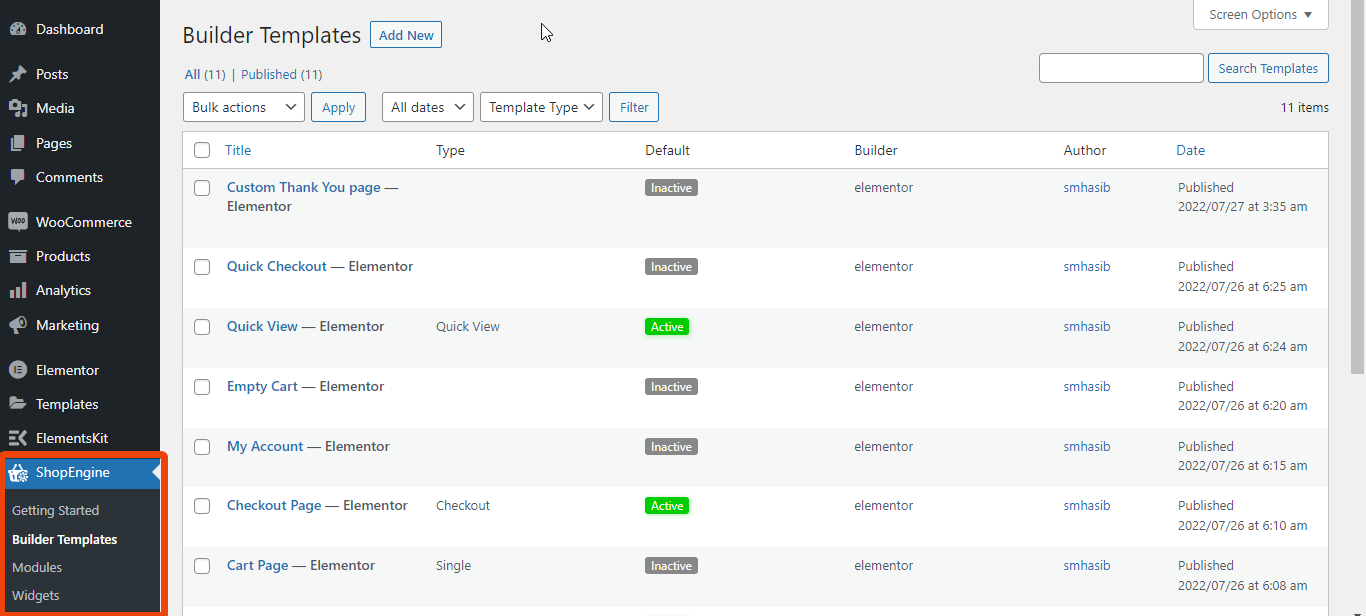
En la sección de plantillas del constructor, verá todos los diseños listos para diferentes páginas de ShopEngine. De la lista, seleccione el tipo de página como archivo y verá diferentes diseños para la página de archivo. Elija el que prefiera y configúrelo como predeterminado. Se creará la página.
Y más.
Me gusta la página de archivo, con ShopEngine también puede:
Crear una página de tienda en WooCommerce
Crear una página de producto en WooCommerce
Crear una página de Mi cuenta en WooCommerce
Crea una página de agradecimiento personalizada en WooCommerce
Según el nicho/tema de su tienda WooCommerce, el estilo de la página variará. Mira todas las páginas según tu nicho. Sin embargo, con la ayuda de ShopEngine, puede realizar cualquier tipo de personalización en todas las páginas de WooCommerce sin codificación.
Por ejemplo, si desea crear una tienda de ropa, debe mostrar la tabla de tallas del producto, las páginas de categorías, etc.
Paso 6: Subir productos
Una vez que creas una tienda en línea, es hora de cargar los detalles del producto para que los clientes puedan consultarlos y tomar una decisión. Debe agregar una descripción individual, tablas de tallas, opciones de color y otra información relevante para cada uno de los productos.
También puede cargar productos a granel. Vaya al panel de control de WordPress > Productos . Ahora seleccione Importar y cargue el archivo CSV con todos los detalles del producto.
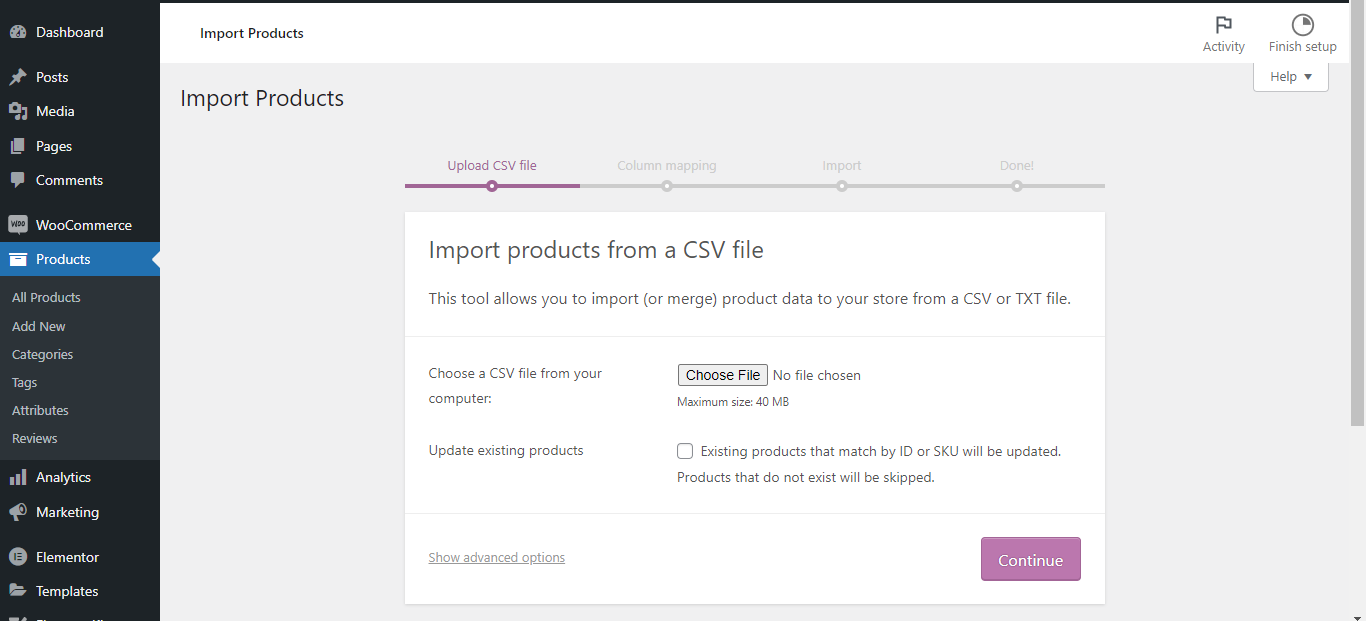
Sin embargo, puede cambiar los detalles en cualquier momento desde la página del producto.
Mientras actualiza los detalles del producto, asegúrese de que:
- La descripción del producto menciona todos los beneficios.
- La descripción está optimizada para las palabras clave.
- La foto del producto tiene una alta resolución.
- La tabla de tallas está disponible para el producto.
- Está mostrando todas las opciones de color disponibles.
Paso 7: Agregar pasarela de pago
Cuando sus clientes le compren, tendrán que pagar por el producto. Para eso, necesitas integrar los métodos de pago. Si su tienda vende solo a clientes locales, integre una pasarela de pago local.
Para clientes internacionales, debe integrar pasarelas de pago reconocidas internacionalmente como PayPal, Stripe, 2Checkout, etc.
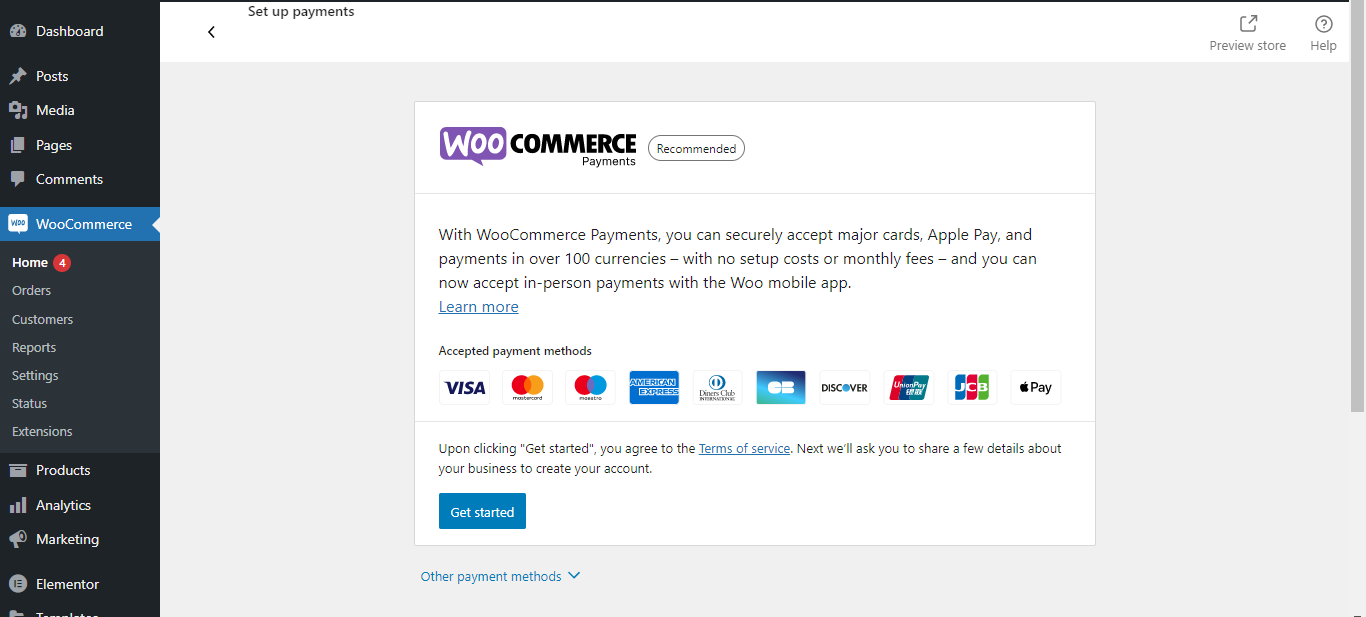
Lo bueno es que las pasarelas de pago populares tienen sus propios complementos para facilitar la integración.
Paso 8: Revise y publique el sitio web de la tienda en línea
Finalmente, revisa la tienda en línea que acabas de crear. No tienes que publicar la tienda para comprobar el diseño . Seleccione la opción de vista previa para consultar la tienda en línea y recorrer diferentes páginas. Si encuentra que todo se ve bien, vaya en vivo con la tienda en línea.
Preguntas frecuentes
es posible que tenga algunas consultas adicionales sobre la creación de tiendas en línea. Para conocer más detalles, consulta las siguientes preguntas y respuestas.
¿Cuánto cuesta construir una tienda en línea?
El costo de la creación de una tienda en línea depende de las herramientas que esté utilizando y del tipo de personalización que desee. Si hace la parte del diseño usted mismo, solo tendrá que gastar en los complementos, el tema, el dominio, el alojamiento y la pasarela de pago. El costo podría comenzar desde $ 500 y continuar según la personalización.
¿Puedo crear una tienda online gratis?
Para cualquier tipo de sitio web, el dominio y el alojamiento son imprescindibles. Después de obtener estas dos cosas, puede comenzar la parte de diseño. Si planea crear una tienda en línea básica, puede hacerlo de forma gratuita utilizando nuestro generador ShopEngine WooCommerce y el generador de páginas Elementor.
¿La creación de tiendas en línea requiere conocimientos de programación de alto nivel?
El hecho interesante sobre WordPress CMS es que los usuarios no necesitan mucho conocimiento de codificación. Especialmente, si está utilizando creadores de páginas para el diseño de la tienda en línea, no requerirá ningún conocimiento de programación de alto nivel.
¿Puedo crear una tienda en línea desde cero yo mismo?
Sí, puede crear una tienda en línea desde cero usted mismo. Requerirá los complementos, temas y el conocimiento de la interfaz de usuario necesarios. Luego siga todo el proceso que he compartido en los pasos anteriores.
Ultimas palabras
Ahora tienes una guía completa sobre cómo crear una tienda en línea con WordPress CMS y cómo personalizar la tienda. No esperes más. Tome medidas ahora y comience a vender en línea. Explore algunas áreas generadoras de ingresos sin explotar y obtenga más ganancias con los negocios.

